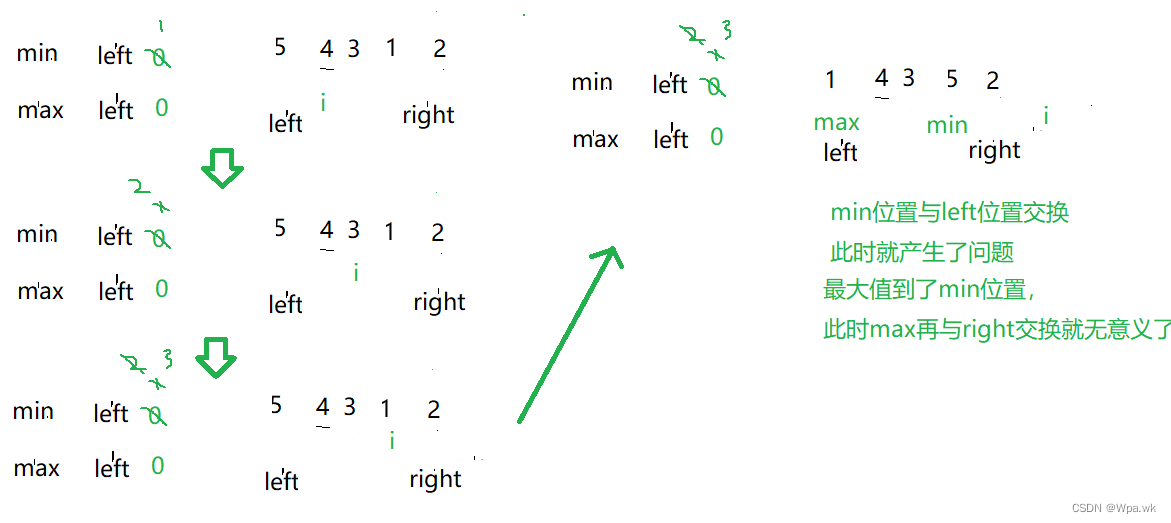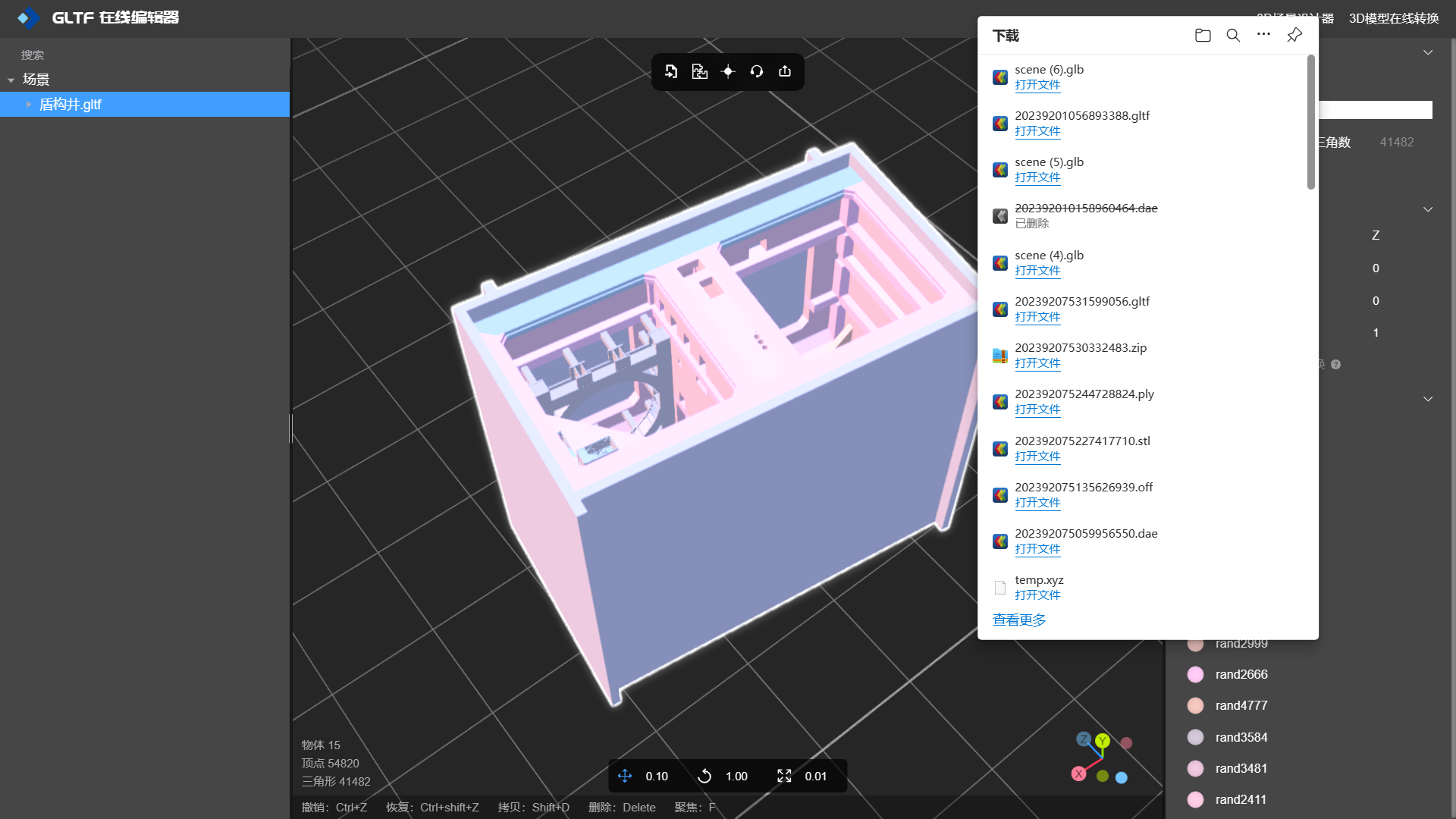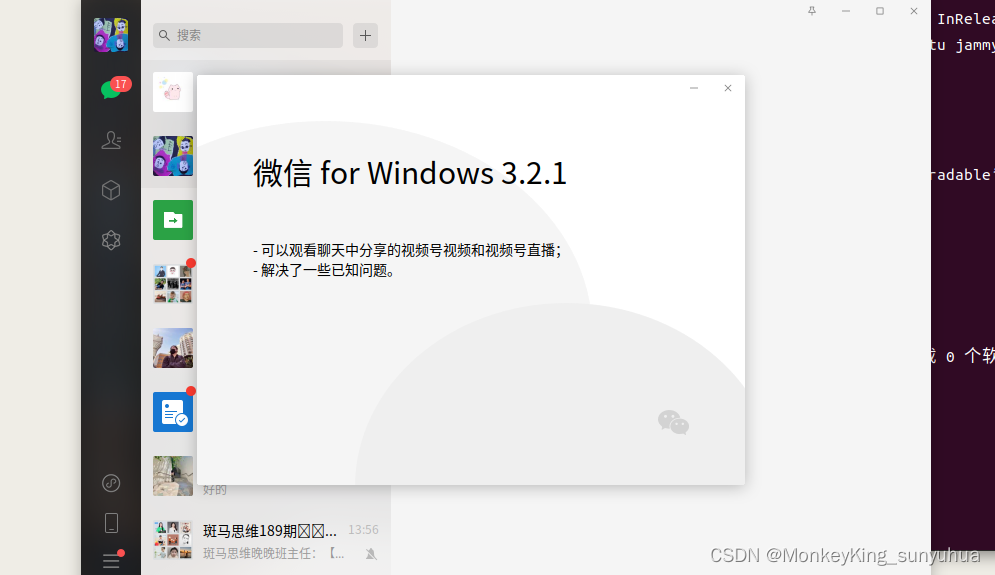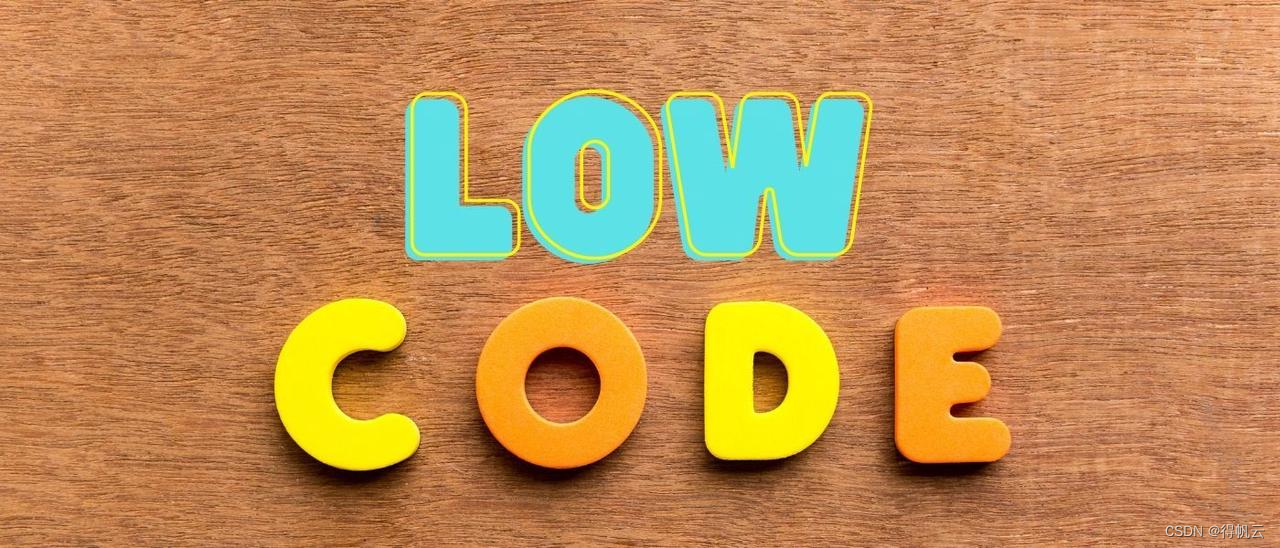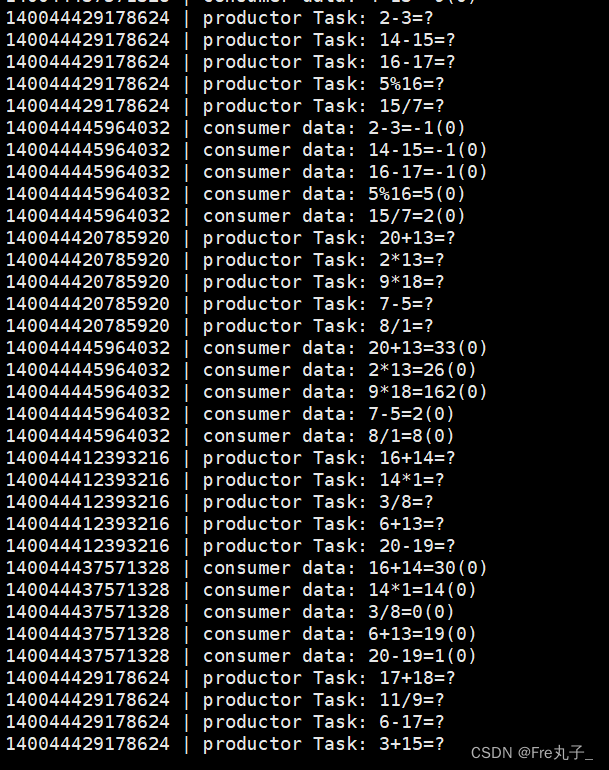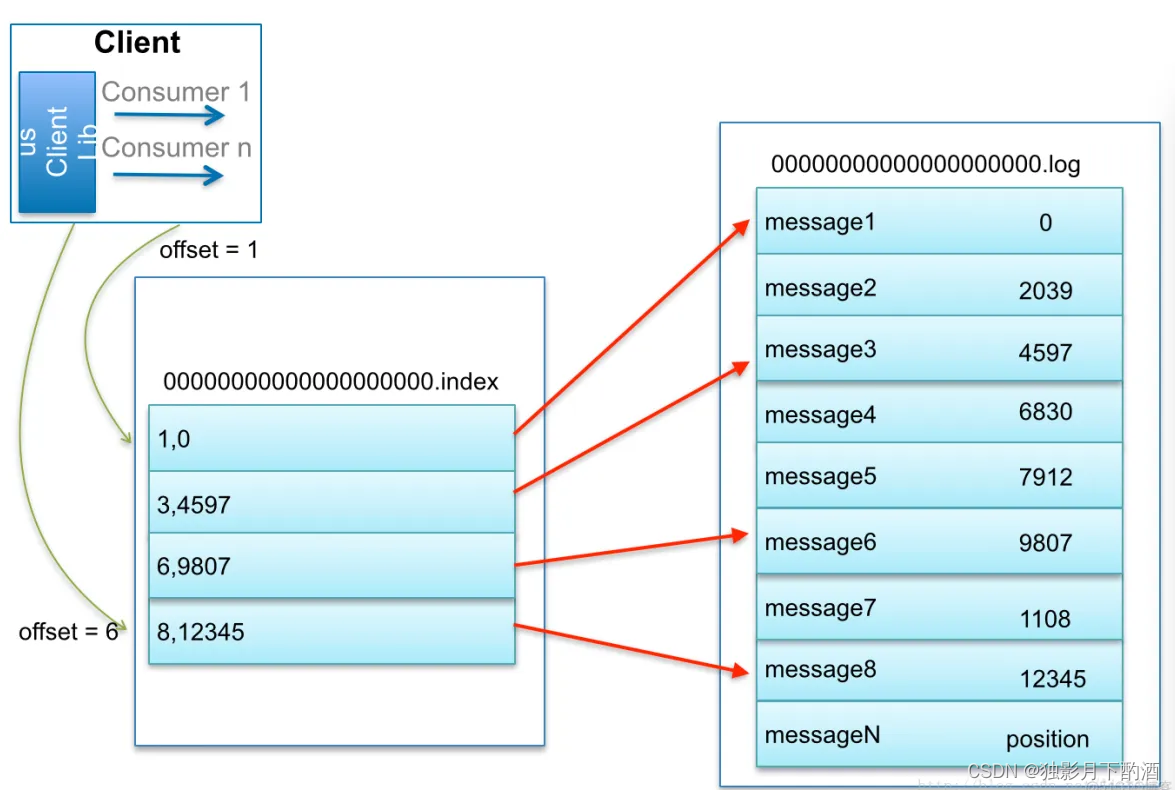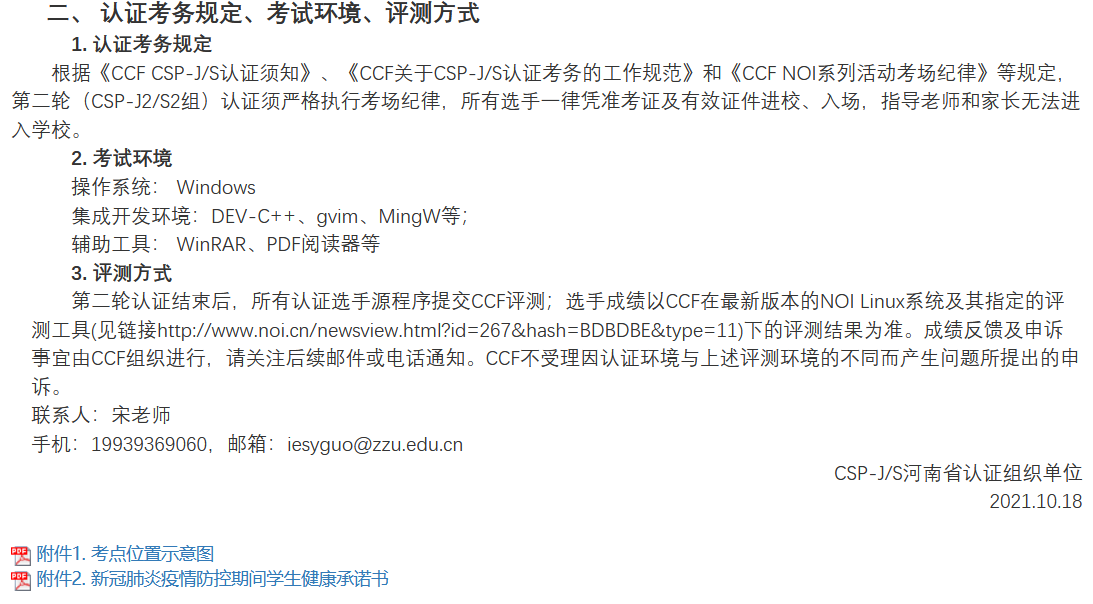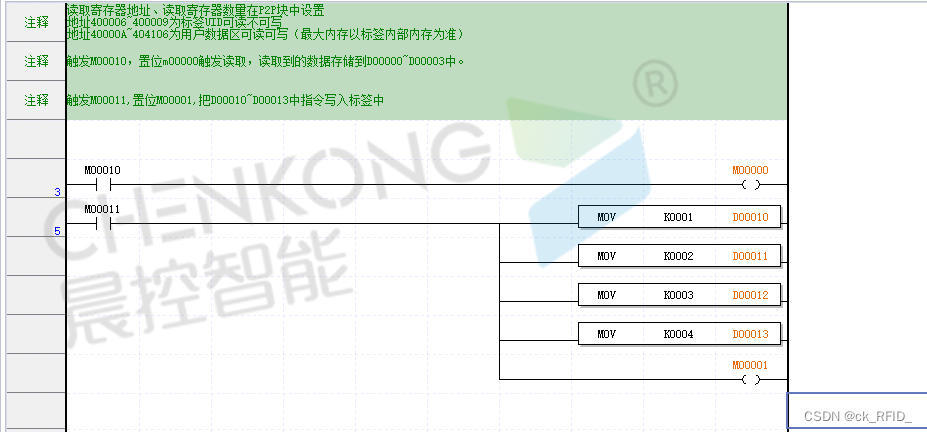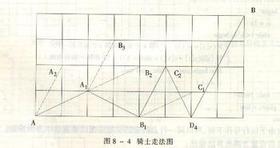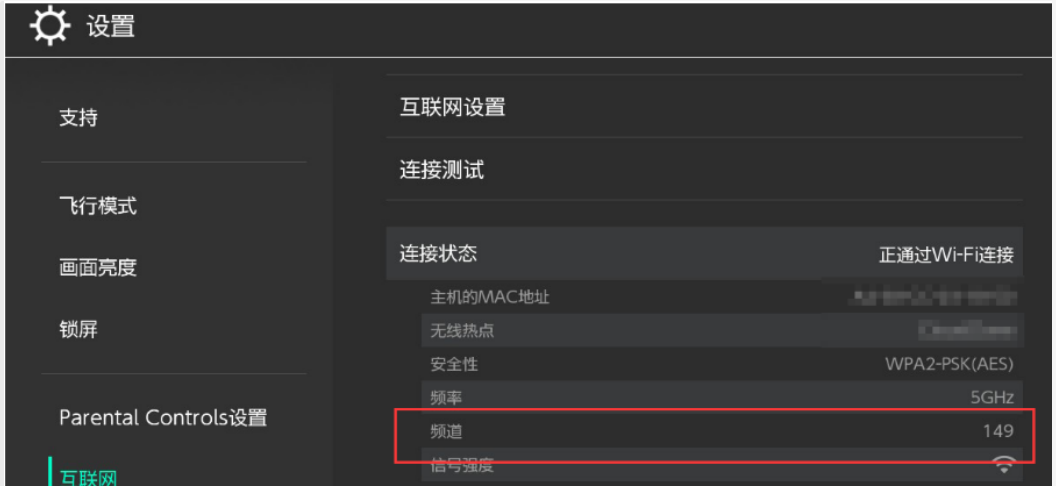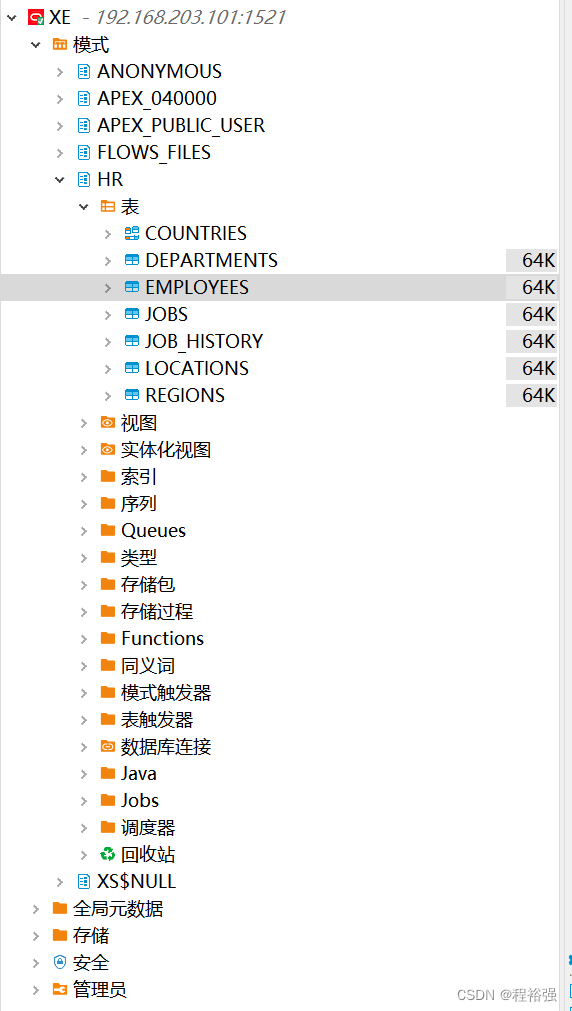效果
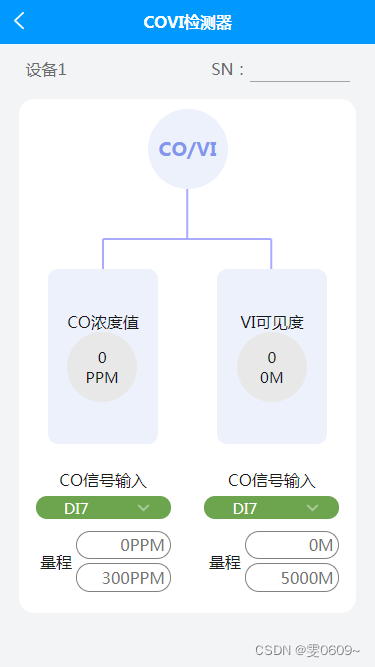
代码
<template>
<view>
<!-- 车搭配指示器-双显 -->
<view class="content_position">
<view class="content">
<view class="SN">
<view class="SN_title">设备1</view>
<view class="SN_input">
SN:
<input type="text">
<!-- <image :src="edit" mode=""></image> -->
</view>
</view>
<view class="line1">
<view class="line1_item3">
<view class="item3_top">
<view class="item3_top_title_position">
<view class="item3_top_title">
<view>CO/VI</view>
</view>
</view>
<view class="item3_top_canvas_position">
<canvas style="width:100%; height: 80px;" canvas-id="firstCanvas"
id="firstCanvas"></canvas>
</view>
<view class="item3_top_text_position">
<view class="top_text1">
<view>
<view class="text_center">CO浓度值</view>
<view class="circle">
<view>
<view class="text_center">
0
</view>
<view class="text_center">
PPM
</view>
</view>
</view>
</view>
</view>
<view class="top_text2">
<view>
<view class="text_center">VI可见度</view>
<view class="circle">
<view>
<view class="text_center">
0
</view>
<view class="text_center">
0M
</view>
</view>
</view>
</view>
</view>
</view>
</view>
<view class="item3_bottom">
<view class="line1_item3_block2">
<view class="block2">
<view class="title">
CO信号输入
</view>
<view class="green_ring_select">
<view>DI7</view>
<view>
<image :src="down" mode=""></image>
</view>
</view>
<view class="block2_input">
<view class="block2_input_title">
量程
</view>
<view class="block2_input_data">
<input type="text" value="0PPM">
<input type="text" value="300PPM">
</view>
</view>
</view>
</view>
<view class="line1_item3_block2">
<view class="block2">
<view class="title">
CO信号输入
</view>
<view class="green_ring_select">
<view>DI7</view>
<view>
<image :src="down" mode=""></image>
</view>
</view>
<view class="block2_input">
<view class="block2_input_title">
量程
</view>
<view class="block2_input_data">
<input type="text" value="0M">
<input type="text" value="5000M">
</view>
</view>
</view>
</view>
</view>
</view>
</view>
</view>
</view>
</view>
</template>
<script>
export default {
data() {
return {
down: getApp().globalData.icon + 'look/down.png',
}
},
onReady: function(e) {
//创建一个画布上下文对象,用于进行绘图操作。'firstCanvas'是一个指定的画布标识符,表示在页面上的哪个 <canvas> 元素上进行绘制。
var context = uni.createCanvasContext('firstCanvas')
var width = '';
const query = uni.createSelectorQuery();
//获取宽度
query.select('#firstCanvas').fields({
size: true
}, (res) => {
width = res.width;
}).exec();
//绘制路径中的线条。
context.setStrokeStyle("#aaaaff")
// 设置线条的宽度为2个像素。
context.setLineWidth(2)
// 绘制横线
context.beginPath(); // 开始路径绘制
context.moveTo(width / 2, 0); // 将起点移动到 (0, 100)
context.lineTo(width / 2, 50);
context.stroke(); // 绘制线条
var x1 = width / 4; // 第一个竖线的起点 x 坐标
var y1 = 50; // 第一个竖线的起点 y 坐标
var y2 = 30; // 短竖线的高度
var horizontalLength = width / 2; // 横线的长度
context.beginPath();
context.moveTo(x1, y1 + y2); // 移动到第一个短竖线的起点
context.lineTo(x1, y1); // 绘制第一个短竖线
context.moveTo(x1 + horizontalLength, y1 + y2); // 移动到横线的右端下方
context.lineTo(x1 + horizontalLength, y1); // 绘制第二个短竖线
context.moveTo(x1, y1); // 移动到横线的左端下方
context.lineTo(x1 + horizontalLength, y1); // 绘制横线/* */
context.stroke(); // 绘制线条
// 将之前的绘图操作渲染到画布上。
context.draw()
// 获取父元素的宽度
var parentWidth = document.querySelector('.item3_top_text_position').offsetWidth;
console.log(parentWidth);
// 计算margin-left的值
var marginLeft = parentWidth / 4;
// 设置样式
document.querySelector('.top_text2').style.marginLeft = marginLeft + 'px';
document.querySelector('.top_text1').style.marginLeft = '-' + marginLeft + 'px';
},
methods: {
}
}
</script>
<style lang="scss">
page {
background-color: #f3f4f6;
}
.text_center {
display: flex;
justify-content: center;
}
/* 总体样式 */
.content_position {
width: 100%;
display: flex;
align-items: center;
justify-content: center;
}
.content {
width: 90%;
padding: 2% 0;
}
/* SN 样式 */
.SN {
color: #6b6c6e;
padding: 2%;
display: flex;
// border:1px solid black;
justify-content: space-between;
/* 将左右视图分散对齐 */
.SN_input {
display: flex;
// border:1px solid black;
input {
border-bottom: 1px solid #a3a4a6;
width: 200rpx;
}
image {
width: 48rpx;
height: 48rpx;
}
}
}
// 行1样式
.line1 {
// border: 1px solid black;
background-color: #fff;
border-radius: 15px;
margin: 3% 0;
padding: 3% 0;
}
.line1_item3 {
// 顶部样式
.item3_top {
// position:relative;s
}
//第一行标题
//标题位置
.item3_top_title_position {
// border: 1px solid black;
display: flex;
align-items: center;
justify-content: center;
}
//标题内容
.item3_top_title {
width: 160rpx;
height: 160rpx;
border-radius: 50%;
background-color: #edf1fc;
color: #8196ec;
font-size: 120%;
font-weight: bold;
display: flex;
align-items: center;
justify-content: center;
// border:1px solid black
}
//画布位置
.item3_top_canvas_position {
// border: 1px solid black;
display: flex;
align-items: center;
justify-content: center;
}
//文本位置
.item3_top_text_position {
// border: 1px solid black;
position: relative;
height: 400rpx;
}
.top_text1 {
position: absolute;
left: 50%;
transform: translateX(-50%);
margin-left: -85px;
// border: 1px solid black;
width: 220rpx;
height: 350rpx;
background-color: #edf1fc;
border-radius: 10px;
display: flex;
align-items: center;
justify-content: center;
}
.top_text2 {
position: absolute;
left: 50%;
transform: translateX(-50%);
margin-left: 85px;
// border: 1px solid black;
width: 220rpx;
height: 350rpx;
background-color: #edf1fc;
border-radius: 10px;
display: flex;
align-items: center;
justify-content: center;
}
.circle {
width: 140rpx;
height: 140rpx;
border-radius: 50%;
font-size: 95%;
display: flex;
align-items: center;
justify-content: center;
background-color: #e8e8e8;
}
// 底部样式
.item3_bottom {
display: flex;
justify-content: space-between; //分散排列
// border: 1px solid black;
}
//两列
.line1_item3_block2 {
display: flex;
text-align: center;
margin: 0 5%; //增加底部两个模块之间的距离
}
//两个小块样式
.block2_input {
margin: 5% 0;
display: flex;
}
// 底部两小块标题
.block2_input_title {
width: 30%;
display: flex;
align-items: center; //竖直居中
justify-content: center; //水平居中
// border: 1px solid black;
}
.block2_input_data {
width: 70%;
}
.block2_input_data input {
margin: 5% 0;
border: 1px solid #808080;
border-radius: 20px;
padding: 2% 5%;
color: #737373;
text-align: right;
}
//绿环样式
.green_ring_select {
background-color: #6da54f;
border-radius: 20px;
color: #fff;
font-size: 95%;
display: flex;
align-items: center;
padding: 1% 0;
margin: 5% 0;
// width:200rpx;
view:nth-child(1) {
width: 60%;
display: flex;
justify-content: center;
align-items: center;
}
view:nth-child(2) {
width: 40%;
display: flex;
justify-content: center;
align-items: center;
image {
width: 30rpx;
height: 30rpx;
}
}
}
}
</style>